Puppy Linux es una familia de distribuciones que proporciona una forma sencilla de usar Linux en máquinas de gama baja. A diferencia de las distribuciones regulares, Puppy Linux usa versiones populares de distribuciones existentes y las modifica para que se ejecuten con requisitos de sistema más bajos.
Esto le permite instalar esta distribución en casi cualquier sistema y medio de almacenamiento posible. Por ejemplo, puede instalar y arrancar una copia de trabajo de la última versión de Puppy Linux en una unidad flash de 512 MB. Este artículo le muestra cómo puede hacer precisamente eso.
Por qué usar Puppy Linux
Una de las mayores ventajas de Puppy Linux es su capacidad para cargarse y ejecutarse completamente desde la memoria de su máquina.
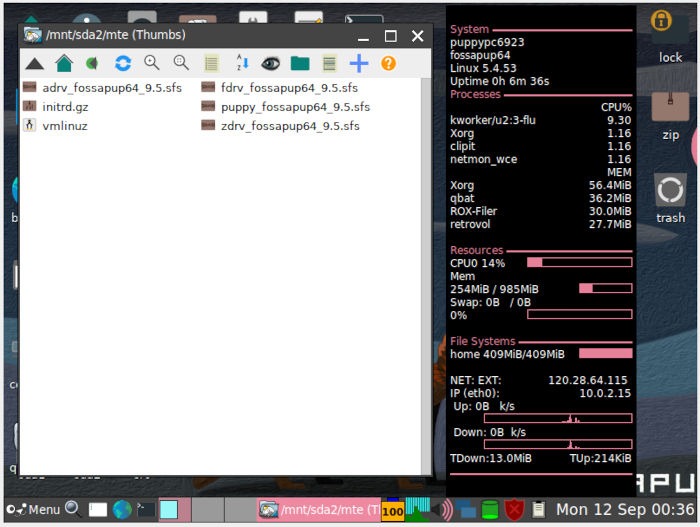
La forma en que funciona es que separa el sistema en dos partes:
- Un sistema de archivos de solo lectura que contiene todas las configuraciones y programas predeterminados. Esto se carga en la memoria y comienza la distribución inicial.
- Todos los archivos de usuario y las modificaciones se colocan en «Guardar archivo» en su disco. Este archivo luego se carga y modifica el sistema en vivo en la memoria de su máquina.
Este enfoque garantiza que su sistema sea liviano y seguro. Por ejemplo, puede instalar Puppy Linux en un disco flash pequeño y colocar su «Guardar archivo» en una unidad más grande separada. Esto evitará que los malos actores vean cualquiera de sus datos si terminan cargando la distribución.
Por último, los desarrolladores de Puppy Linux diseñaron el sistema para que se pueda usar de inmediato. Esto significa que puede comenzar a hacer su trabajo tan pronto como se inicie.
Obtención de Puppy Linux
Puede obtener una copia de Puppy Linux yendo a la página del proyecto página de descarga. Aquí, puede elegir entre tres «sabores» generales de esta distribución:
- FossaPup, BionicPup, XenialPup y Cachorro Tahr son todas las versiones de Puppy Linux que utilizan Ubuntu LTS como base. Todas estas versiones utilizan
apty son compatibles con cualquier programa que se ejecute en Ubuntu. - RasPup utiliza Raspbian como base. Esto está diseñado para que ejecutes Puppy Linux en una Raspberry Pi.
- SlackoPup utiliza Slackware como base. Esta es una versión flexible de Puppy Linux que puedes personalizar según tus propias necesidades.
A los efectos de este artículo, vamos a utilizar FossaPup64, ya que se parece mucho a Ubuntu 20.04 LTS.

Una vez que haya descargado el software, puede proceder a escribir el archivo ISO en su dispositivo utilizando balenaEtcher para crear una unidad flash de arranque.
Arrancando el instalador de Puppy Linux
- Inserte su unidad USB de arranque en su PC y enciéndala. Puede hacerlo accediendo al menú de inicio de su computadora y seleccionando manualmente su dispositivo. Estamos arrancando desde un Lenovo Thinkpad usando la tecla F12.

- El menú de GRUB se cargará y mostrará los modos del sistema en los que puede iniciar Puppy Linux. En este menú seleccione “fossapup64 9.5.”
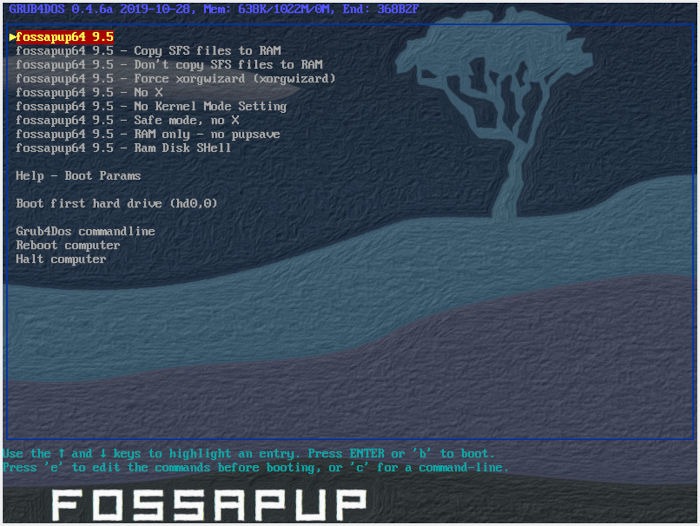
- Una vez que la distribución haya terminado de iniciarse, mostrará una pequeña ventana de «Inicio rápido» desde donde puede configurar las preferencias de su sistema. En su mayor parte, puede dejar esta configuración predeterminada y hacer clic en «Aceptar».

Instalando Puppy Linux
Si bien Puppy Linux se puede usar perfectamente como un sistema en vivo, también es posible ejecutarlo en una unidad flash USB separada. Esto es útil en los casos en los que desea una forma rápida y fácil de duplicar su instalación.
- Presione el botón derecho del ratón en el escritorio del disco en vivo y seleccione «Sistema -> Gparted» para formatear el disco.

- Una vez que Gparted se está ejecutando, debe elegir el disco en el que desea instalar la distribución. En este ejemplo, es «/dev/sda».
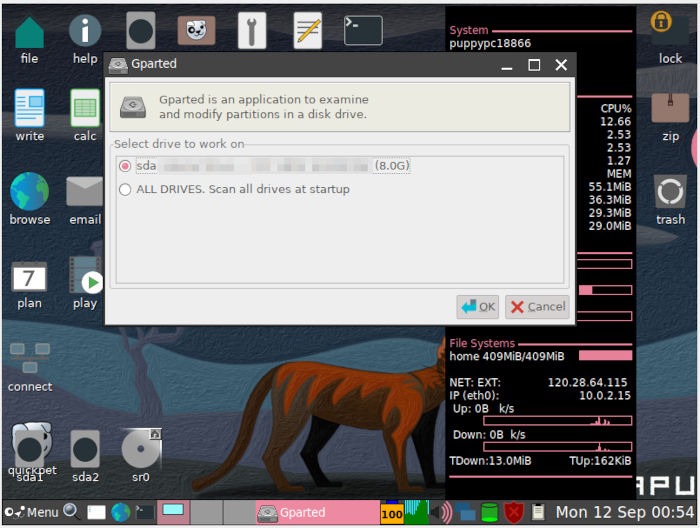
- A continuación, debe eliminar las particiones existentes en su disco. Haga clic en «Dispositivo -> Crear tabla de particiones» en la barra de menú en la parte superior.

- Seleccione el nuevo formato de su disco. Para asegurarse de que su disco sea compatible con Puppy Linux, debe seleccionar «gpt».
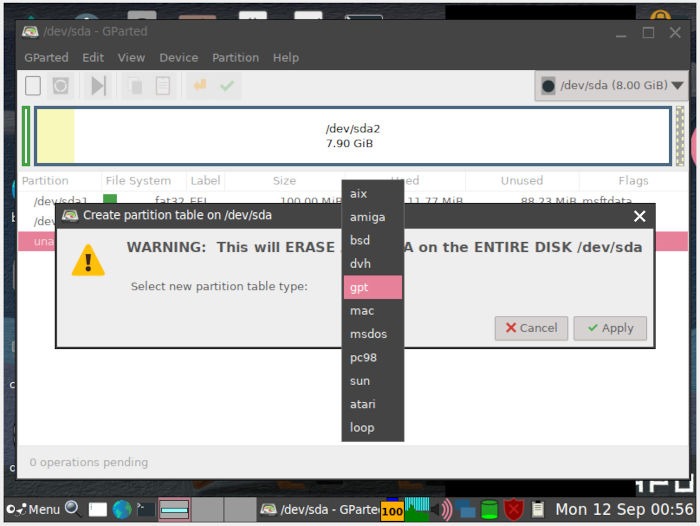
Preparación del diseño de la partición
- Ahora puede crear el diseño de partición básico para Puppy Linux. Presione el botón derecho del ratón en la partición «no asignada» y seleccione «Nuevo».

- Cree una pequeña partición que contendrá todos los datos EFI para su BIOS. Establezca la opción «Nuevo tamaño» en 100 MiB, el sistema de archivos en «fat32» y escriba «EFI» en el campo de texto «Etiqueta».

- Asegúrese de que esta partición sea de arranque. Haga clic derecho en la nueva partición y seleccione «Administrar banderas». En el interior, marque la opción «Arranque».

- A continuación, seleccione una partición raíz dedicada. Similar a la partición EFI, haga clic con el botón derecho en un espacio «no asignado» y seleccione «Nuevo».

- Para la partición raíz, configure la opción «Nuevo tamaño» en la cantidad de espacio en MiB que desea que ocupe Puppy Linux. Por ejemplo, si desea dedicar 8 GB, escriba 8000 MiB.

- Finalmente, debe configurar el sistema de archivos de la partición raíz en «ext3» y escribir «linux» en el campo de texto «Etiqueta».

Instalación de FrugalPup
Ahora puede comenzar a instalar en su disco flash USB a través de FrugalPup. Este es un programa que copia todos los archivos del sistema de una sesión en vivo a un medio de almacenamiento diferente.
- Para comenzar a usar FrugalPup, haga clic con el botón derecho en el escritorio del disco en vivo y seleccione «Configuración -> FrugalPup».

- Esto abrirá una pequeña ventana donde puede instalar o actualizar un disco de Puppy Linux existente. Para crear una nueva instalación, presione «Puppy».
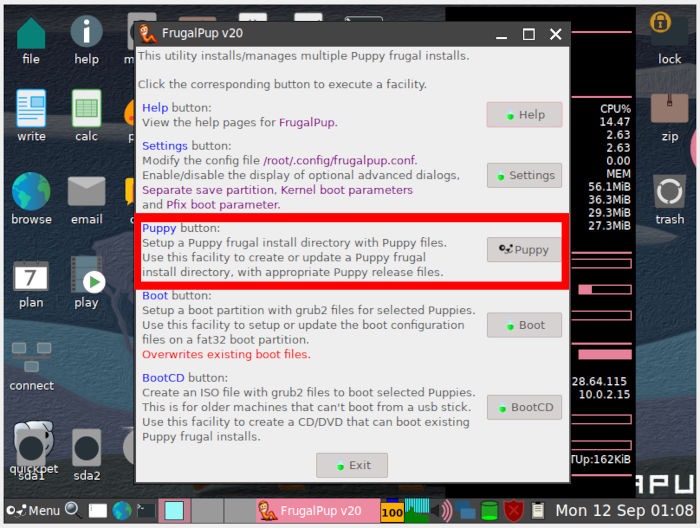
- Seleccione dónde desea obtener los archivos de instalación para su disco. Haga clic en «esto».
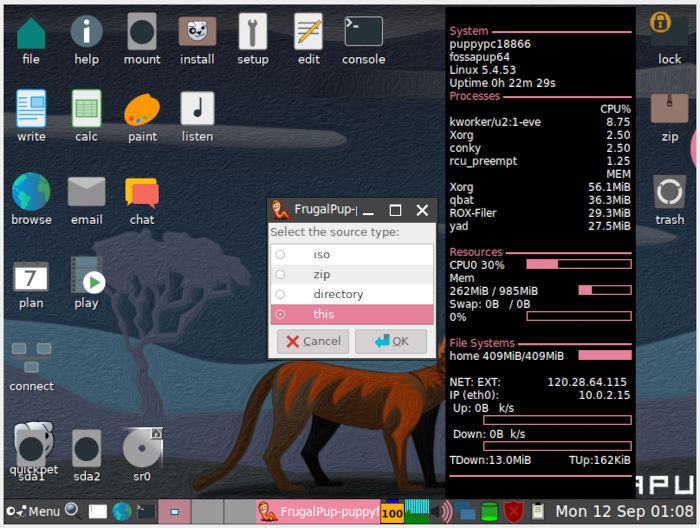
- Elija dónde desea copiar los archivos de instalación. Seleccionamos «sda2» ya que es nuestra partición raíz.

- Decida en qué lugar de la unidad desea copiar los archivos de instalación. Puppy Linux no necesita ningún directorio especial para instalar. Por ejemplo, puede presionar «Crear carpeta» y nombrarlo como desee.

Instalación del cargador de arranque Puppy Linux
- El instalador ahora lo llevará de regreso al menú principal. Presiona en «Arrancar».

- FrugalPup te permitirá elegir dónde quieres instalar el gestor de arranque. Para esto, también debe seleccionar su partición raíz.
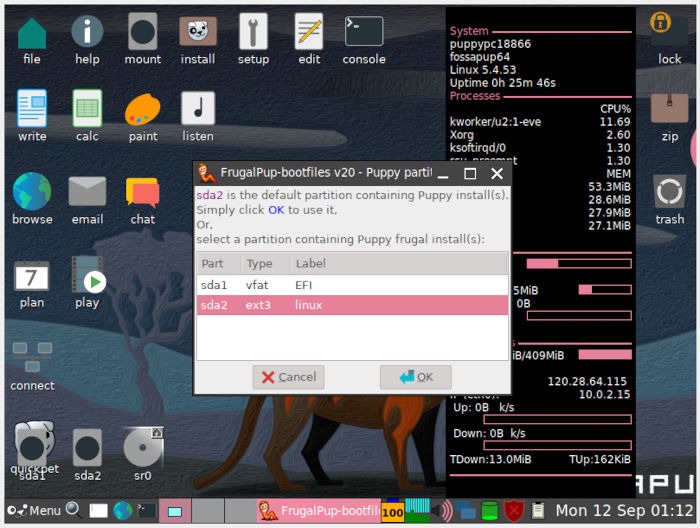
- Proporcione el directorio de instalación que creó anteriormente. Lo llamamos «maketecheasier».
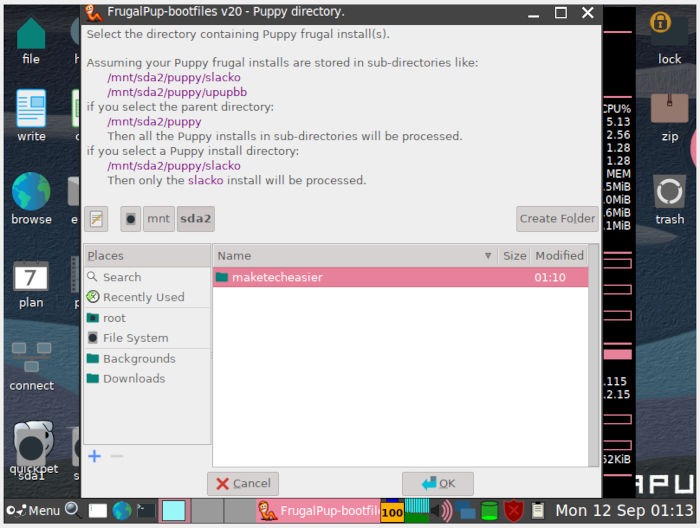
- Seleccione la ubicación de la partición EFI del disco. Para nosotros, es «/dev/sda1».
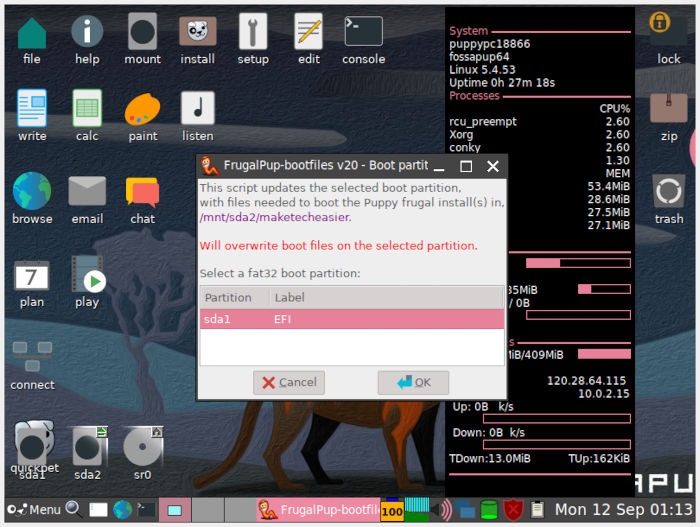
- El instalador imprimirá los cambios que está realizando. Confírmelos presionando “OK”.
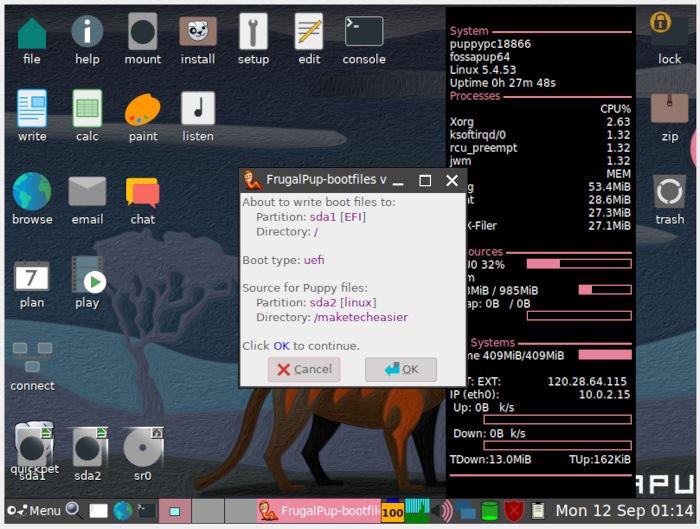
Preguntas frecuentes
Puppy Linux está lanzando un error de pánico del kernel. ¿Cómo puedo solucionar esto?
Lo más probable es que se deba a un error ACPI en su computadora. De forma predeterminada, algunas versiones de Puppy Linux no tienen soporte ACPI adecuado. Para solucionar esto, debe deshabilitar esta función en el BIOS de su computadora. En la mayoría de los casos, ACPI se encuentra en el conjunto de chips de la computadora o en la configuración relacionada con la CPU.
Una cosa importante a tener en cuenta es que deshabilitar ACPI también deshabilitará cualquier función de ahorro de energía para su computadora. Esto puede ser un problema si está instalando la distribución en una computadora portátil.
Estoy usando un sistema que no es EFI. ¿Todavía es posible instalar Puppy Linux en mi máquina?
¡Sí! Puede instalar Puppy Linux incluso en máquinas más antiguas que usan el sistema Legacy BIOS (MBR). Para hacer esto, solo necesita crear una única partición raíz mientras prepara su disco.
Además, también necesita ejecutar el programa GRUB4DOS en lugar de usar FrugalPup para generar la partición de arranque. Puede acceder a esta utilidad haciendo clic con el botón derecho en el escritorio en vivo y seleccionando «Configuración -> grub4dos».
¿Es posible reemplazar el entorno de escritorio predeterminado en Puppy Linux?
Tristemente no. De forma predeterminada, Puppy Linux utiliza un entorno de escritorio simple para asegurarse de que todo el sistema operativo pueda cargarse fácilmente desde la memoria. Es posible instalar un nuevo entorno de escritorio a través del Administrador de paquetes de Puppy. Sin embargo, la distribución no podrá cargarlos al inicio.
Crédito de la imagen: Ali Zolghadr vía Unsplash Todas las capturas de pantalla por Ramces Red.


















Danos tu opinión